在现代社会中手机已经成为人们生活中必不可少的工具之一,除了拥有通信功能外,手机还具备许多其他的实用功能,例如拍照、录音、浏览网页等。而其中一个被广泛使用的功能就是手机可以用来创建和编辑文本文档,特别是txt文件。通过手机我们可以随时随地地记录重要的信息、写作文档、保存备忘录等。手机如何做文本文档呢?如何在手机上新建txt文件呢?接下来我们将一起探讨这个话题。
手机如何新建txt文件
操作方法:
1.在手机桌面,打开【WPS Office】。
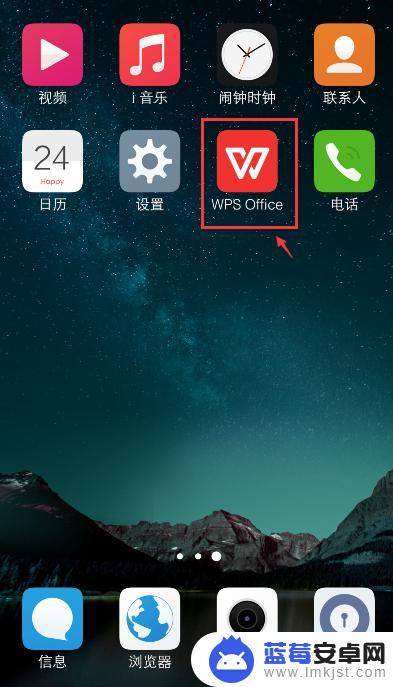
2.进入WPS Office页面,进入右下角的“+”。
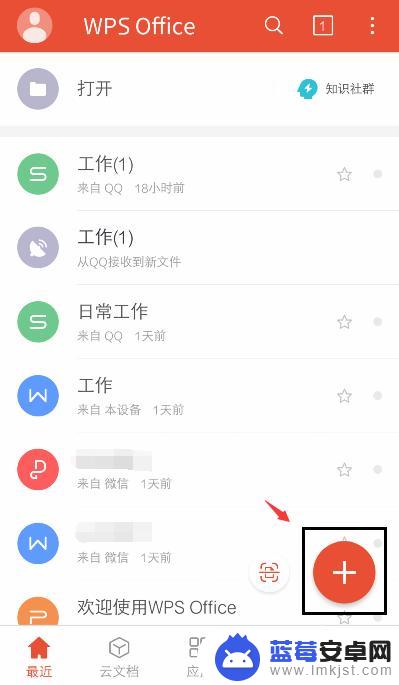
3.出现窗口,点击【新建TXT文件】。
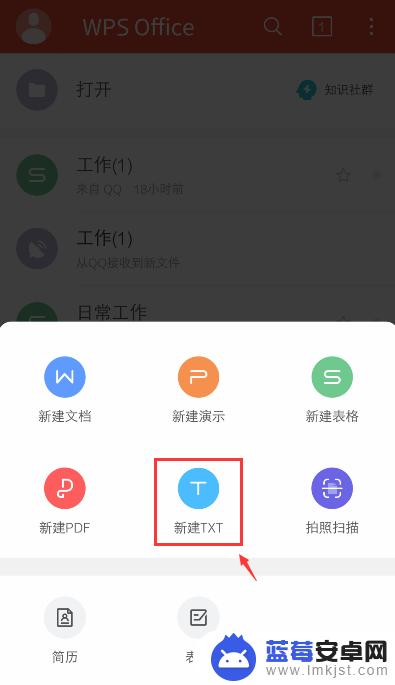
4.进入文字编辑页面,输入文字。比如:工作任务,再点击上方的保存图标。
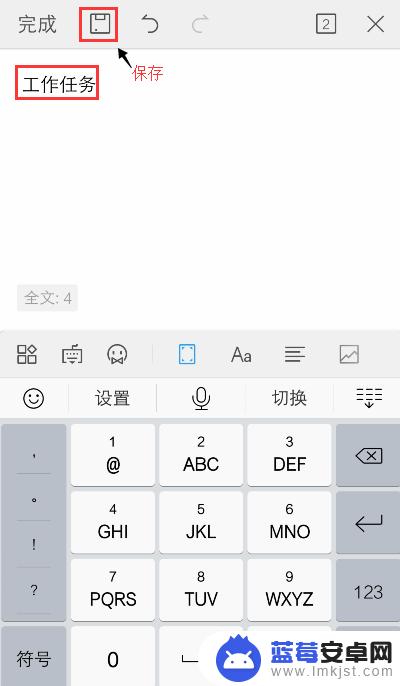
5.进入保存页面,点击箭头,就可以设置文件保存的页面。
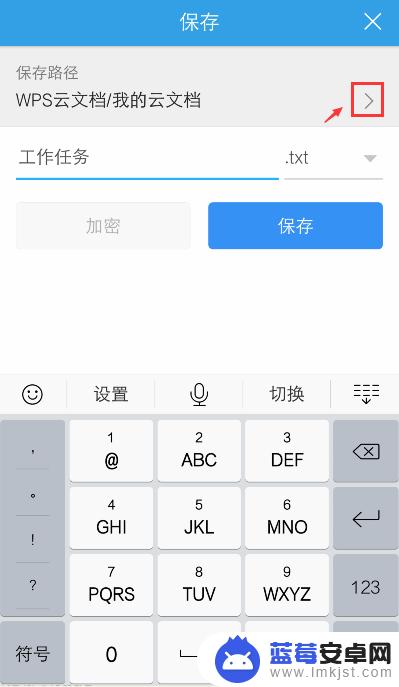
6.出现页面,选择要保存的位置,比如:本地下方的“手机”。
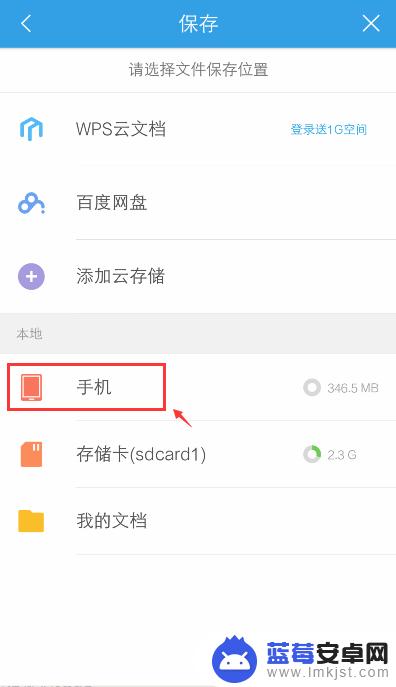
7.进入手机页面,选择具体要保存的位置。输入文件名称,在点击【保存】。
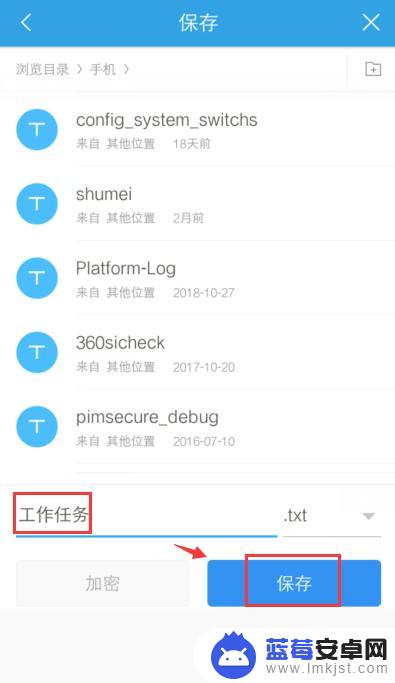
8.出现窗口,点击【继续】。
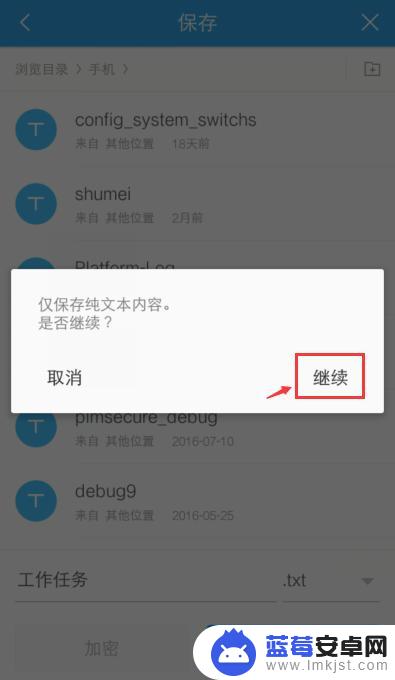
9.完成后,打开手机“文件管理”。找到文件保存的位置,就可以看到手机已经新建txt文件。
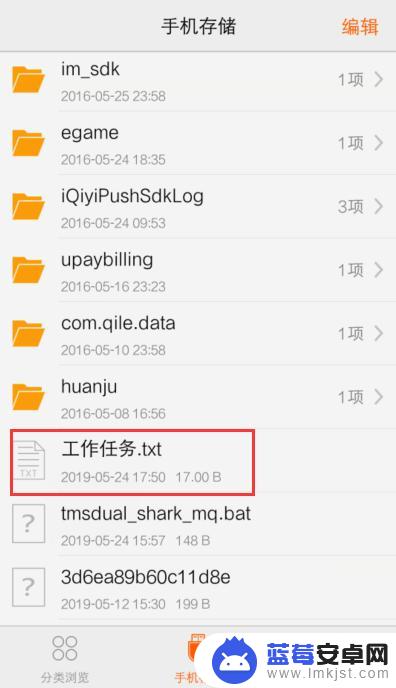
以上就是手机如何创建文本文档的全部内容,如果你遇到这种情况,不妨尝试按照小编的方法来解决,希望对大家有所帮助。












